Excel怎样按标准将一列数据拆分到两列
1、在需要拆分列的第一个单元格输入=IF(),点击公式编辑栏左侧的插入函数图标。
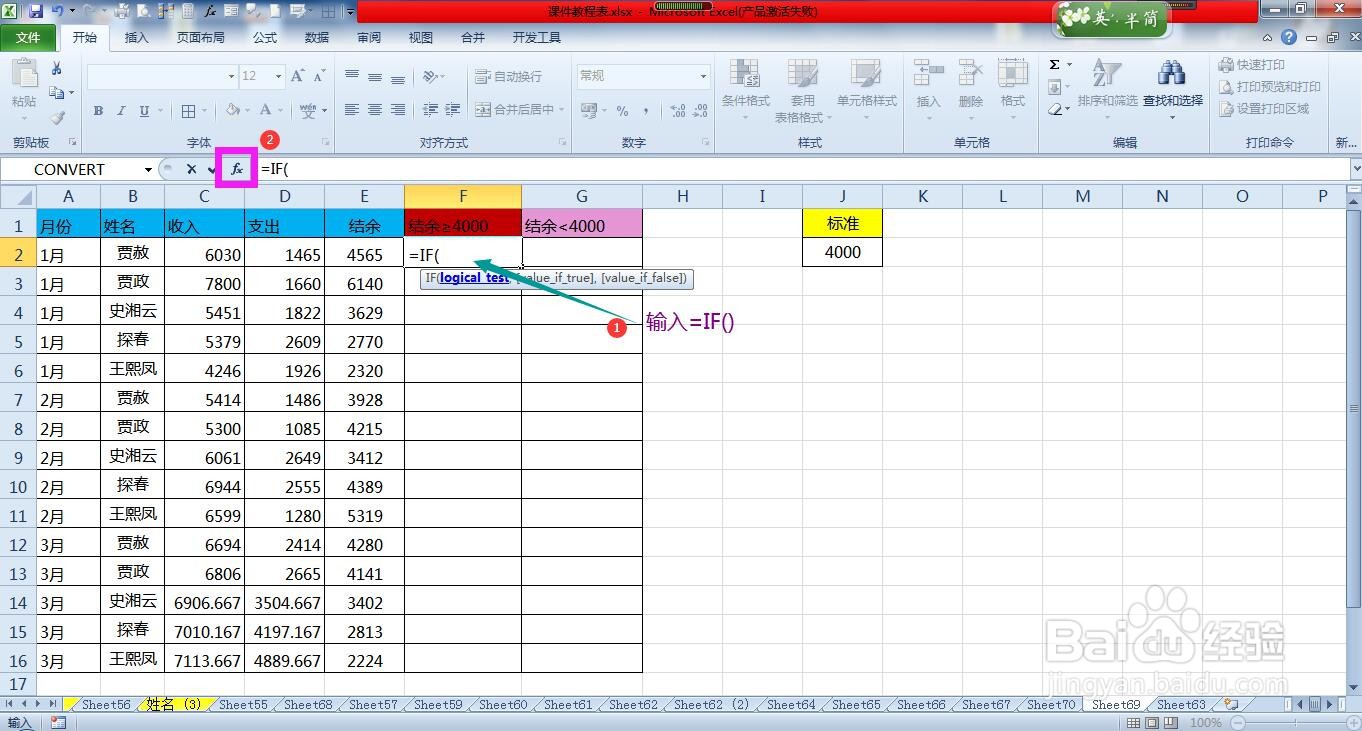
2、在弹出的函数参数对话框中Logical_Test后面的方框中输入要拆分的标准,这一列要放置大于等于4000的数据,所以输入E2>=4000.
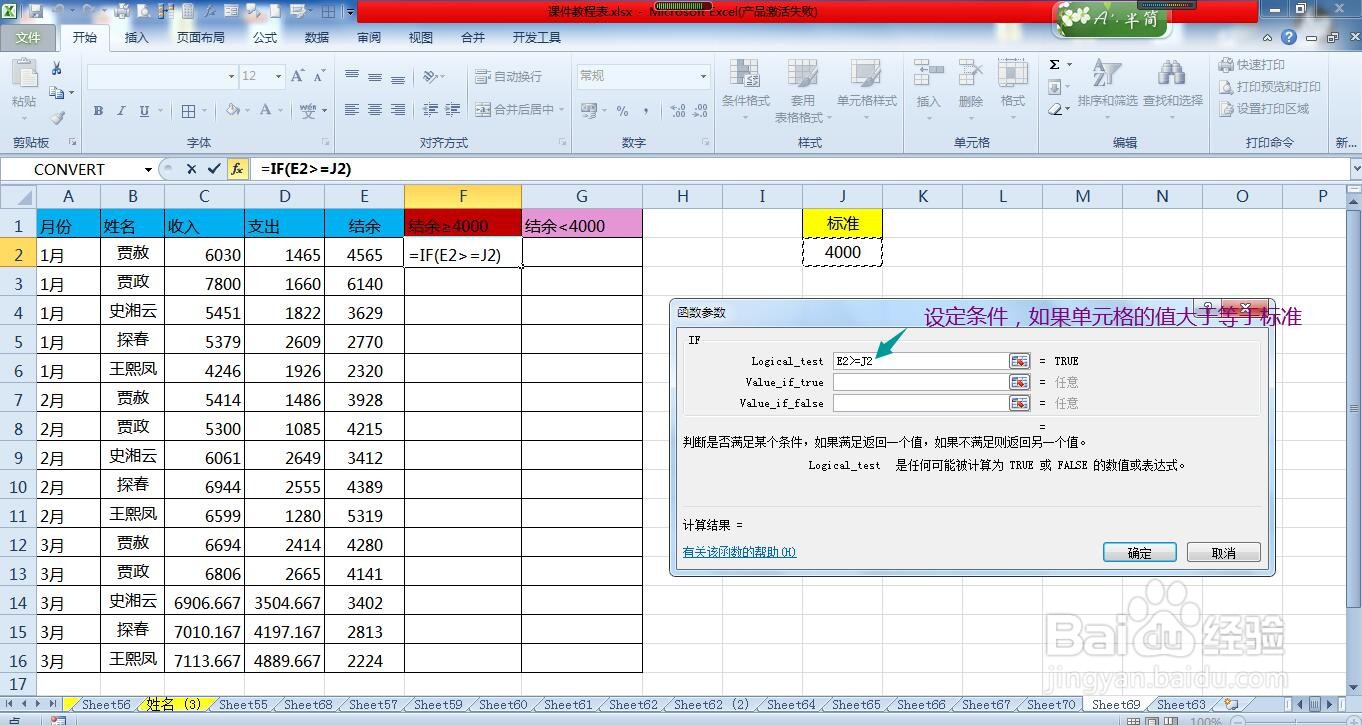
3、分别在下方的两个方框中输入如果符合条件时返回的值和不符合条件时返回的值,这里符合条件时返回单元格的值,不符合条件时输入任意一个字符即可,这里输入N,点击确定按钮。
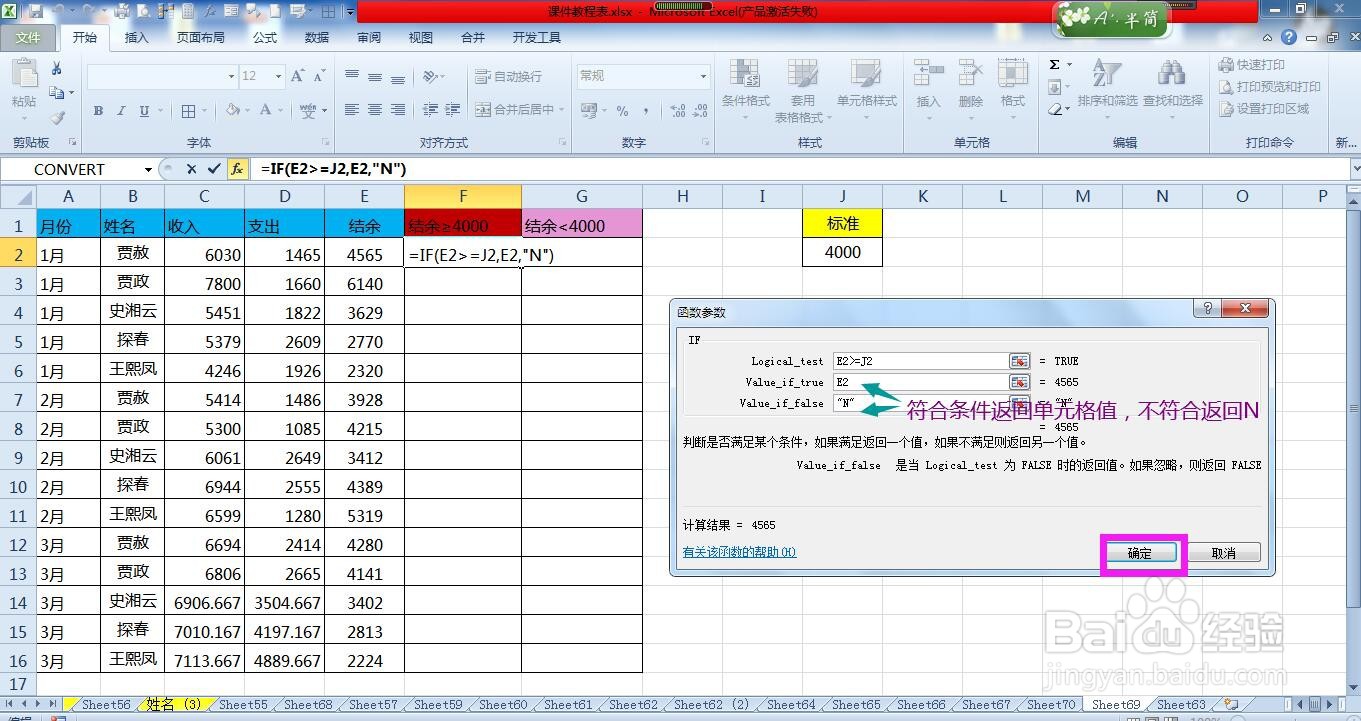
4、由于引用的判断标准数值4000所在的单元格不会发生变化,所以选中公式中4000所在的位置,按F4锁定,按回车键即可对第一个单元格判断完成。
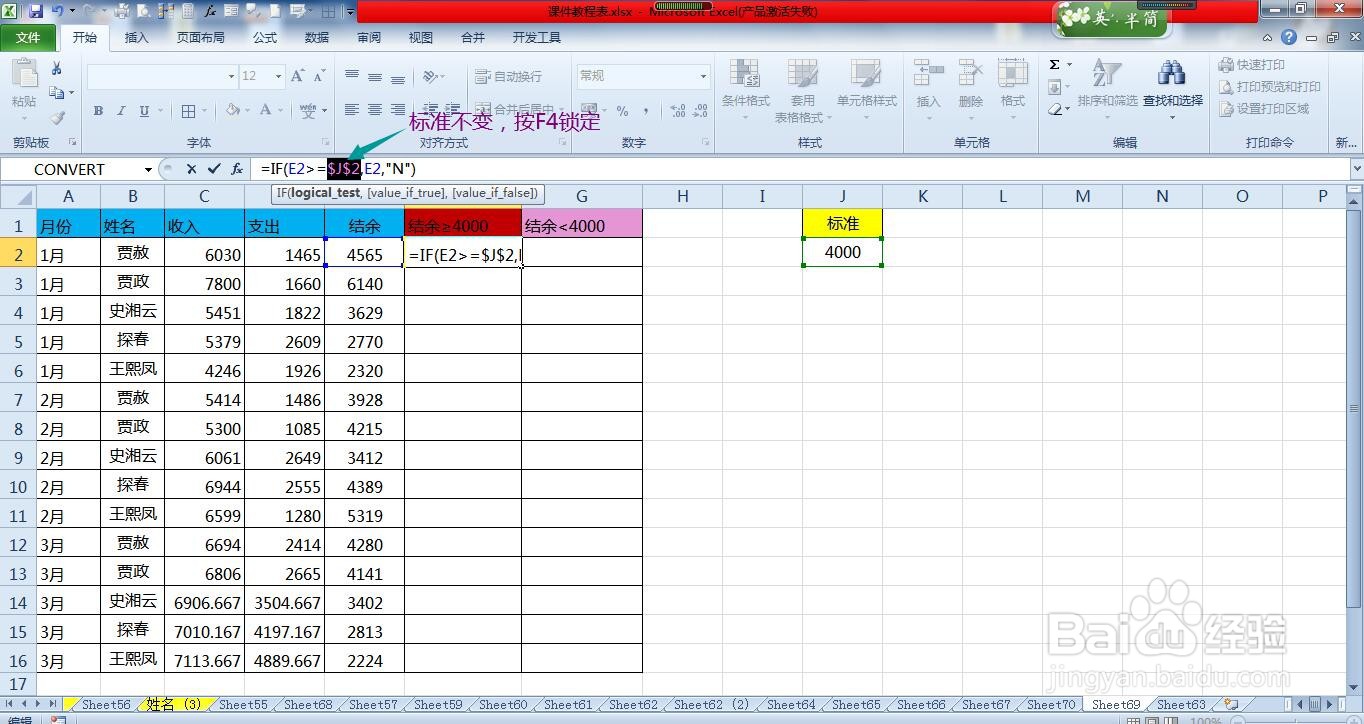
5、下拉全部应用公式,这样所有大于等于4000的数值均被显示在了这一列中。
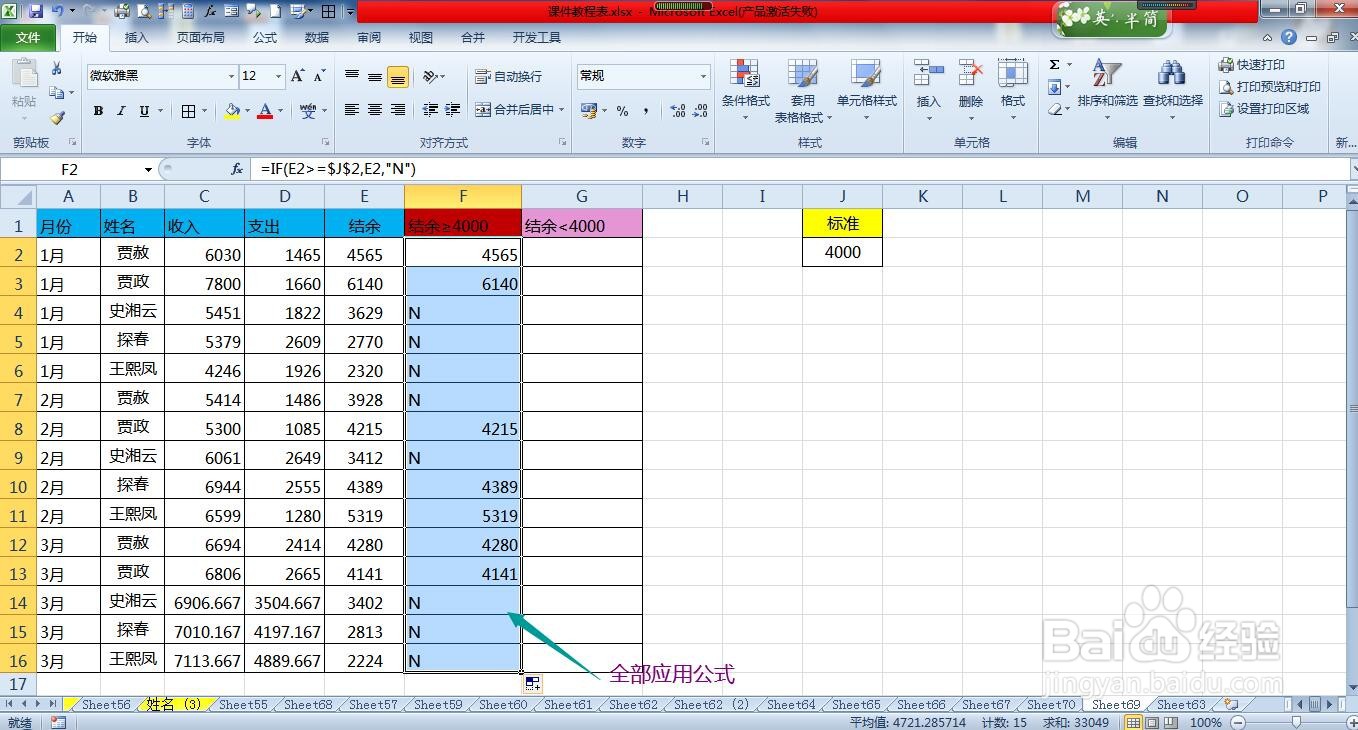
6、复制粘贴前面的公式到另外一列的第一个单元格中。
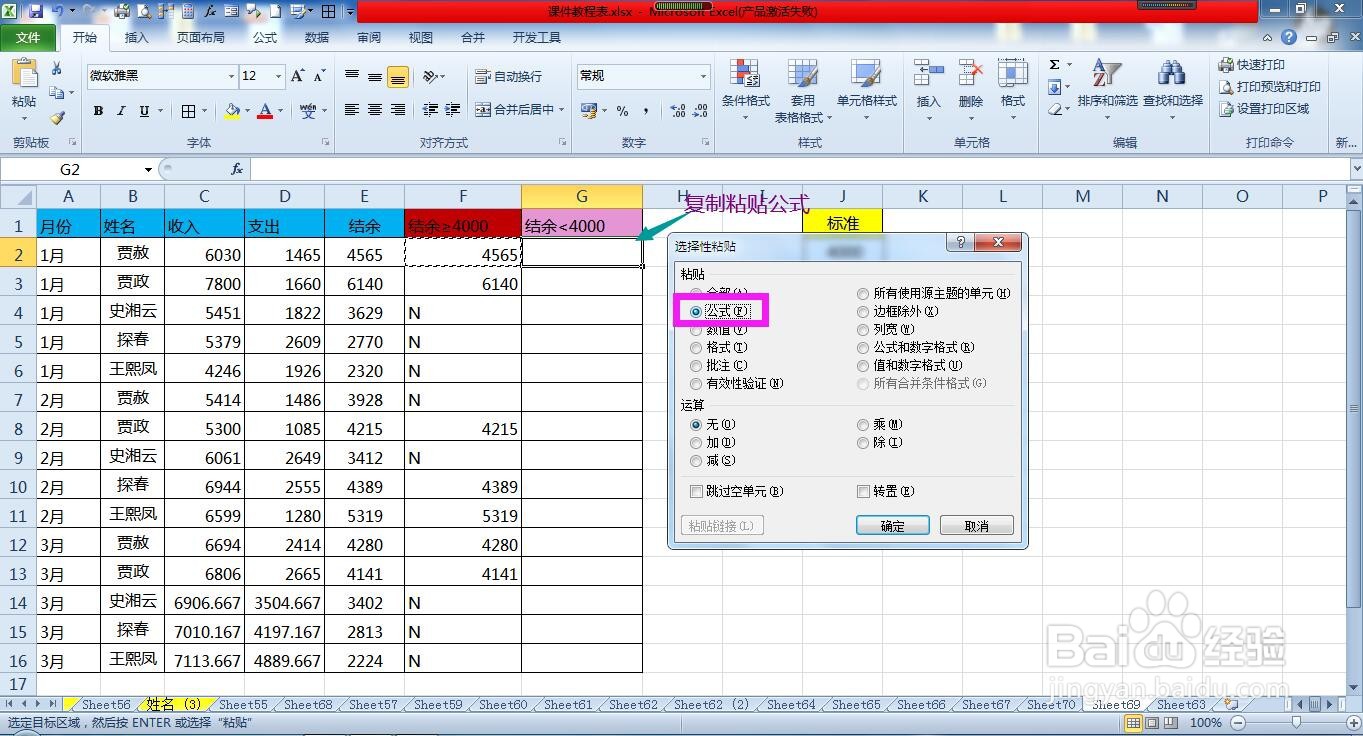
7、在公式编辑栏上将>=符号修改为<,然后修改判断值和返回值的单元格位置,设置完成后按回车键。
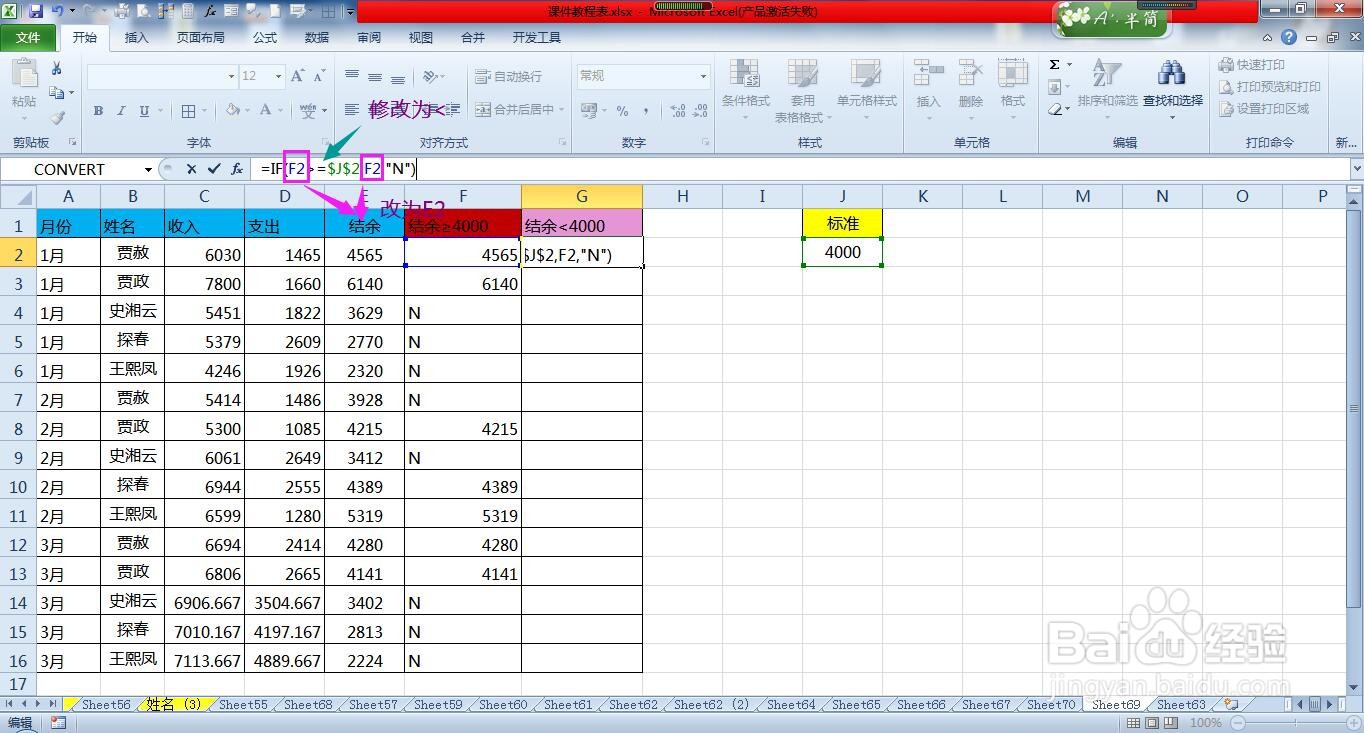
8、下拉全部应用公式,这样,就按照标准将一列数据拆分显示在了两列中。
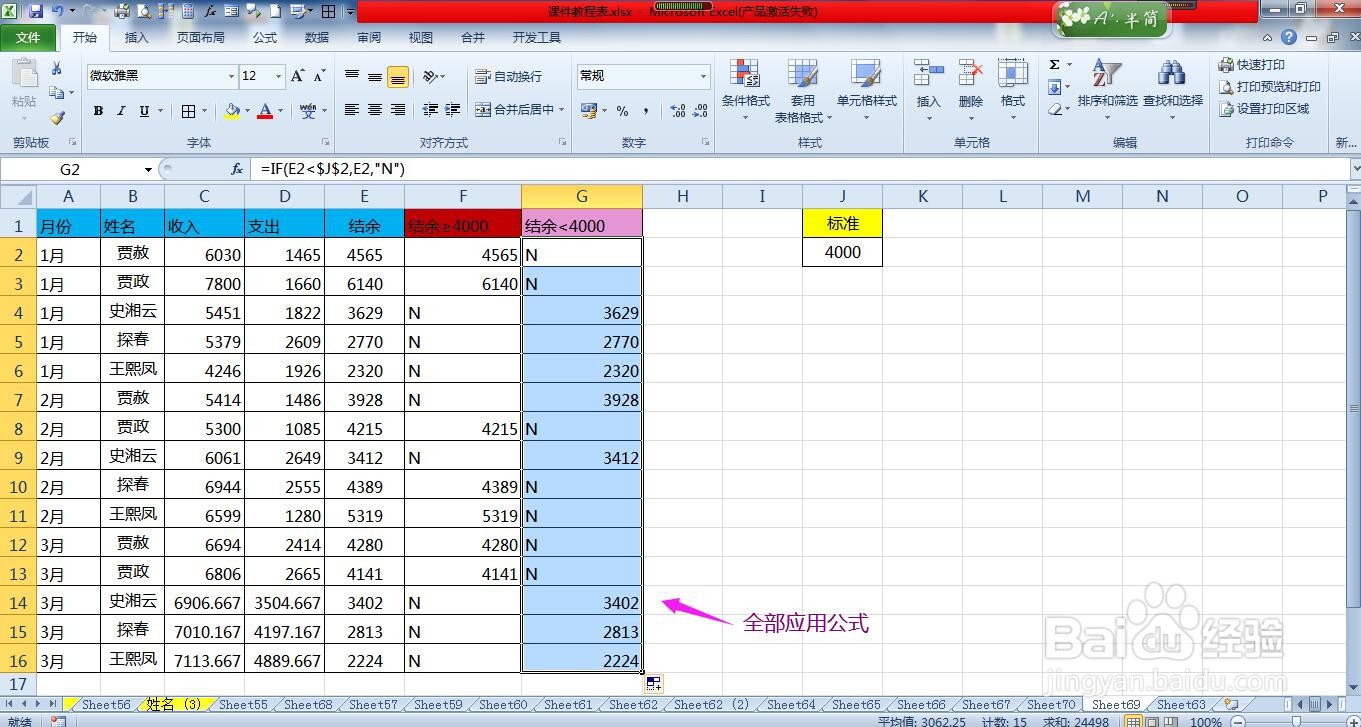
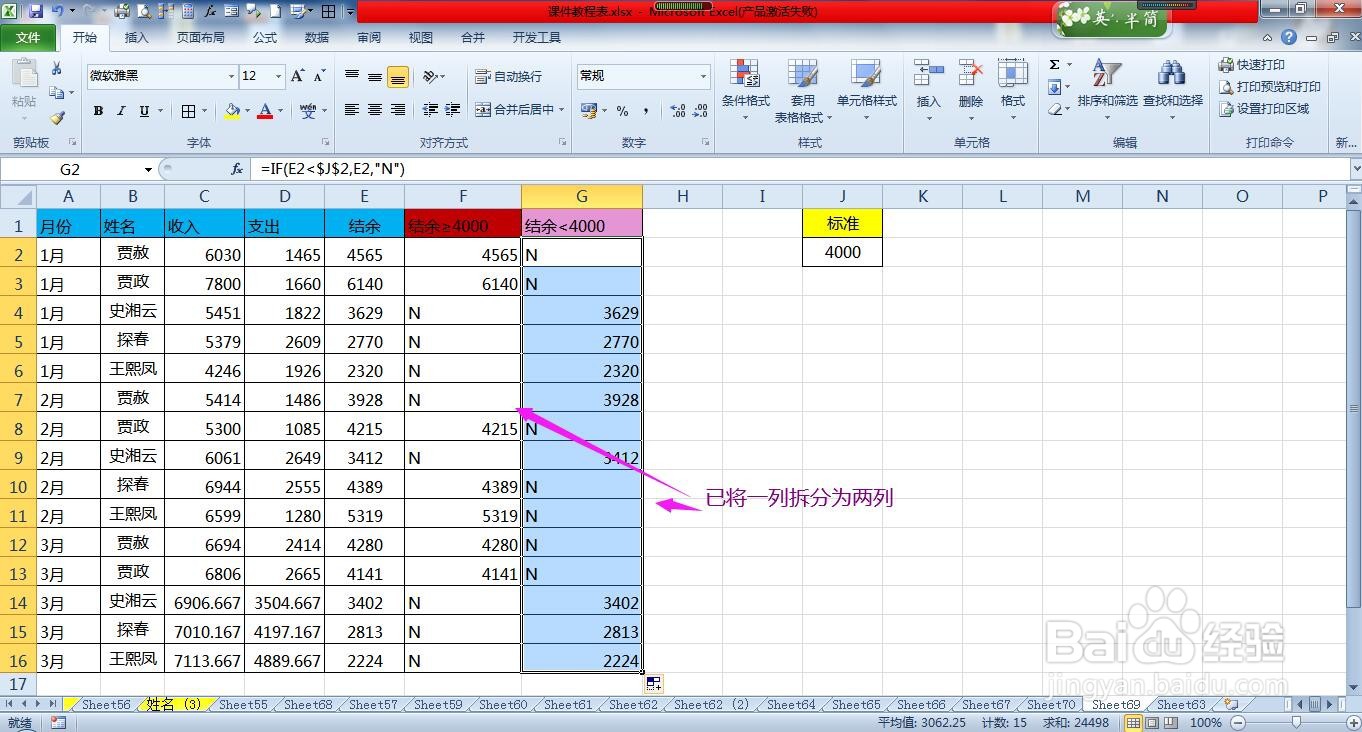
声明:本网站引用、摘录或转载内容仅供网站访问者交流或参考,不代表本站立场,如存在版权或非法内容,请联系站长删除,联系邮箱:site.kefu@qq.com。
阅读量:134
阅读量:30
阅读量:171
阅读量:174
阅读量:89